Ubuntu 17.10 secara resmi dirilis. Tutorial ini akan menunjukkan kepada Anda 2 cara untuk meningkatkan versi dari Ubuntu 16.04/17.04 ke Ubuntu 17.10:menggunakan manajer pembaruan grafis dan menggunakan baris perintah.
Perbarui :Ubuntu 17.10 mencapai akhir masa pakainya pada Juli 2018. Anda tidak dapat memutakhirkannya sekarang. Tolong jangan ikuti petunjuk di bawah ini. Sebagai gantinya, Anda dapat memutakhirkan Ubuntu 16.04/17.04 ke Ubuntu 18.04 LTS dari baris perintah.Upgrade Ubuntu 16.04/17.04 ke Ubuntu 17.10 dengan Graphical Update Manager
Pertama-tama, jalankan jendela terminal dan jalankan perintah berikut untuk memperbarui paket perangkat lunak yang ada.
sudo apt update && sudo apt dist-upgrade
Harap dicatat bahwa jika kernel baru diinstal saat menjalankan perintah di atas, Anda perlu me-reboot sistem untuk melanjutkan proses peningkatan. Kemudian buka Perangkat Lunak &Pembaruan dari Unity Dash atau menu aplikasi favorit Anda.
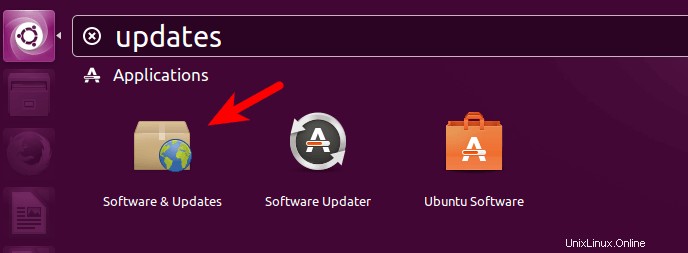
Pilih Pembaruan tab lalu di bagian bawah jendela, ubah setelan notifikasi dari Untuk versi dukungan jangka panjang ke Untuk versi baru apa pun .
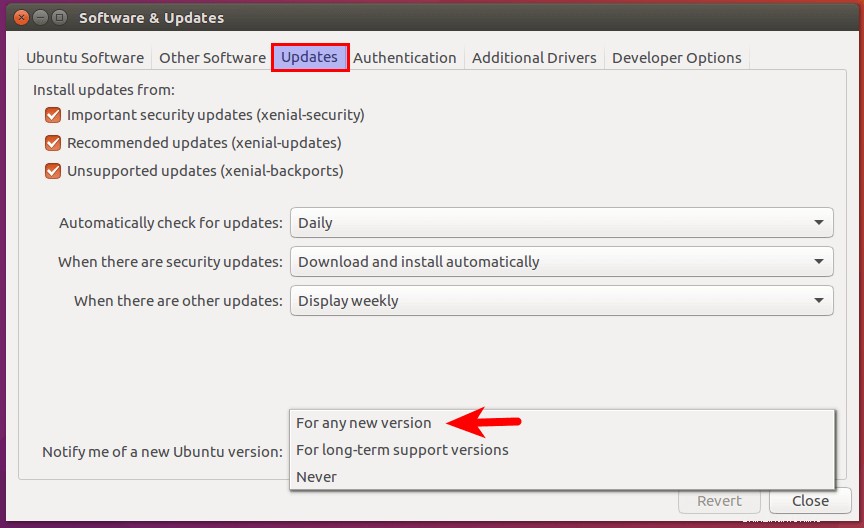
Klik tombol tutup. Anda akan diminta memasukkan kata sandi untuk menerapkan perubahan di atas, lalu jalankan perintah berikut di terminal.
update-manager
Jika Anda menggunakan Ubuntu 17.04, Anda akan diberi tahu bahwa perangkat lunak adalah yang terbaru dan Ubuntu 17.10 sekarang tersedia. Klik tombol Tingkatkan.
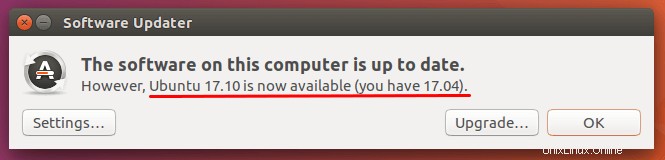
Jika Anda menggunakan Ubuntu 16.04, Anda akan diberi tahu bahwa perangkat lunak sudah diperbarui dan Ubuntu 17.04 sekarang tersedia. Klik tombol peningkatan. Anda perlu memutakhirkan ke Ubuntu 17.04 terlebih dahulu dan kemudian ikuti langkah yang sama untuk memutakhirkan ke Ubuntu 17.10. Ini karena Ubuntu 17.04 masih didukung oleh Canonical dan belum mencapai akhir masa pakainya.
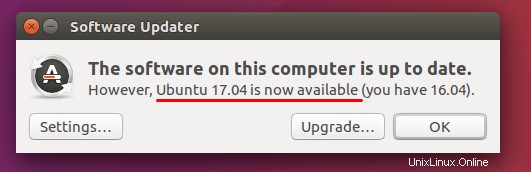
Perbarui :Ubuntu 17.04 mencapai akhir masa pakainya pada 13 Januari 2018. Pengguna Ubuntu 16.04 sekarang dapat meningkatkan langsung ke Ubuntu 17.10.
Kemudian masukkan kata sandi Anda. Jendela catatan rilis muncul. Klik Tingkatkan.
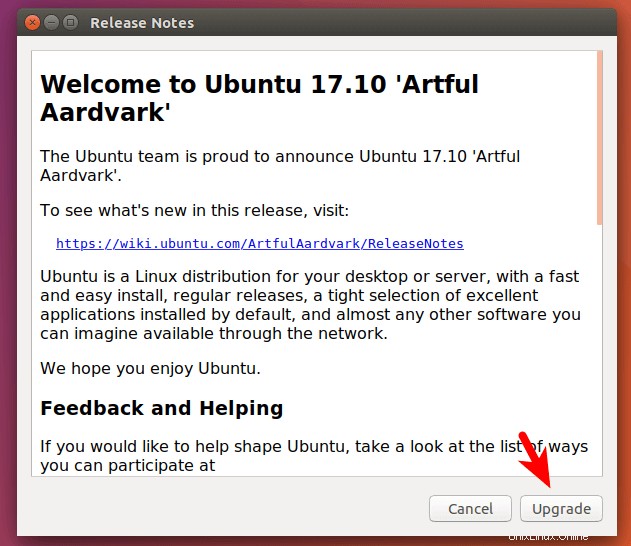
Tunggu hingga proses upgrade selesai. Jika Anda diberi tahu bahwa beberapa sumber pihak ketiga dinonaktifkan, terimalah. Anda dapat mengaktifkannya kembali setelah peningkatan versi selesai.
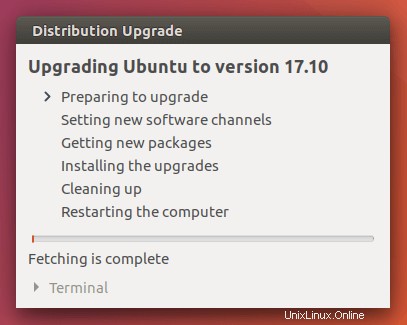
Setelah upgrade selesai, restart komputer Anda. Pada layar login, Anda dapat mengklik ikon roda gigi untuk memilih Gnome, Gnome dengan X.org, atau lingkungan desktop Unity.
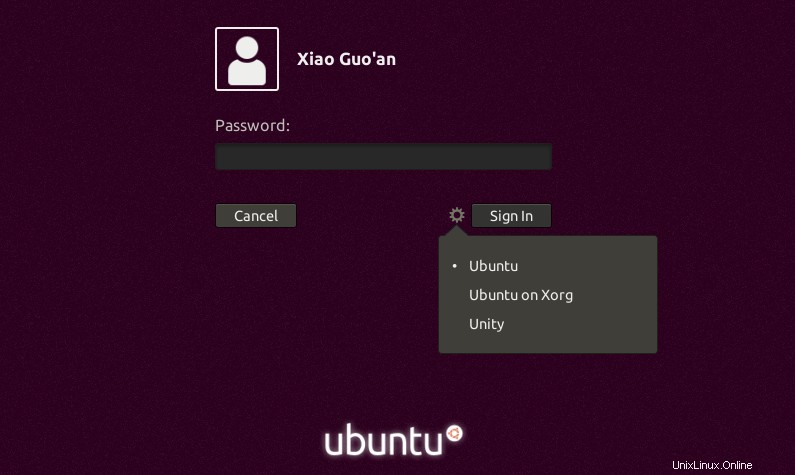
Untuk memeriksa versi Ubuntu Anda, jalankan
lsb_release -a
Keluaran:
No LSB modules are available. Distributor ID: Ubuntu Description: Ubuntu 17.10 Release: 17.10 Codename: artful
Upgrade Ubuntu 16.04/17.04 ke Ubuntu 17.10 Menggunakan Command Line
Anda dapat menggunakan baris perintah untuk memutakhirkan desktop Ubuntu atau server tanpa kepala. Pertama, buka jendela terminal dan jalankan perintah berikut untuk memutakhirkan perangkat lunak yang ada.
sudo apt update && sudo apt dist-upgrade
Kemudian pastikan Anda memiliki update-manager-core paket terinstal.
sudo apt install update-manager-core
Selanjutnya, edit file konfigurasi menggunakan nano atau editor teks baris perintah pilihan Anda.
sudo nano /etc/update-manager/release-upgrades
Di bagian bawah file ini, ubah nilai Prompt dari lts ke normal .
Prompt=normal
Simpan dan tutup file. Setelah itu, jalankan perintah berikut untuk memulai proses upgrade.
do-release-upgrade
Jika Anda menjalankan Ubuntu 17.04, ikuti petunjuk di layar untuk meningkatkan ke Ubuntu 17.10. Jika Anda menjalankan Ubuntu 16.04, ikuti petunjuk di layar untuk memutakhirkan ke Ubuntu 17.04 terlebih dahulu, lalu ikuti langkah yang sama untuk meningkatkan ke Ubuntu 17.10.
Perbarui :Ubuntu 17.04 mencapai akhir masa pakainya pada 13 Januari 2018. Pengguna Ubuntu 16.04 sekarang dapat meningkatkan langsung ke Ubuntu 17.10.
Setelah pemutakhiran selesai, reboot desktop atau server Ubuntu Anda. Untuk memeriksa versi Ubuntu Anda, jalankan:
lsb_release -a
Keluaran:
No LSB modules are available. Distributor ID: Ubuntu Description: Ubuntu 17.10 Release: 17.10 Codename: artful
Anda juga perlu mengaktifkan kembali repositori pihak ketiga seperti PPA karena mereka dinonaktifkan selama peningkatan versi.
Itu dia! Saya harap tutorial ini membantu Anda meningkatkan ke Ubuntu 17.10 dari Ubuntu 16.04/17.04. Seperti biasa, jika menurut Anda postingan ini bermanfaat, berlangganan newsletter gratis kami untuk mendapatkan tutorial baru.